
Mac पर घड़ी ऐप में अलार्म सेट करें
आप दिन के किसी भी समय के लिए अलार्म सेट कर सकते हैं और उन्हें सप्ताह के एक या अधिक दिन दोहराने दें। आप हर अलार्म को एक विशिष्ट नाम और ध्वनि के साथ कस्टमाइज़ भी कर सकते हैं।
नुस्ख़ा : घड़ी को जल्दी से ऐक्सेस करने के लिए, मेनू बार में समय पर क्लिक करें, फिर घड़ी विजेट पर क्लिक करें।
अलार्म सेट करें
अपने Mac पर घड़ी ऐप
 पर जाएँ।
पर जाएँ।विंडो के शीर्ष पर अलार्म पर क्लिक करें (या दृश्य > अलार्म चुनें)।
 पर क्लिक करें, समय सेट करें, फिर निम्नलिखित में से कोई भी विकल्प चुनें :
पर क्लिक करें, समय सेट करें, फिर निम्नलिखित में से कोई भी विकल्प चुनें :दोहराएँ : सप्ताह के ऐसे दिन चुनें जब आप अलार्म को दोहराना चाहते हैं।
लेबल : अलार्म को एक नाम दें, जैसे कि “Water the plants”।
ध्वनि : ध्वनि चुनें।
स्नूज़ करें : अलार्म बजने पर अतिरिक्त समय का विकल्प देने के लिए चेकबॉक्स चुनें।
स्नूज़ अवधि : अलार्म को पॉज़ करने की अवधि चुनें।
सहेजें पर क्लिक करें।
Siri: Siri से कुछ ऐसा पूछें, जैसे “Set an alarm for lunch at noon.” Siri का इस्तेमाल करना सीखें।
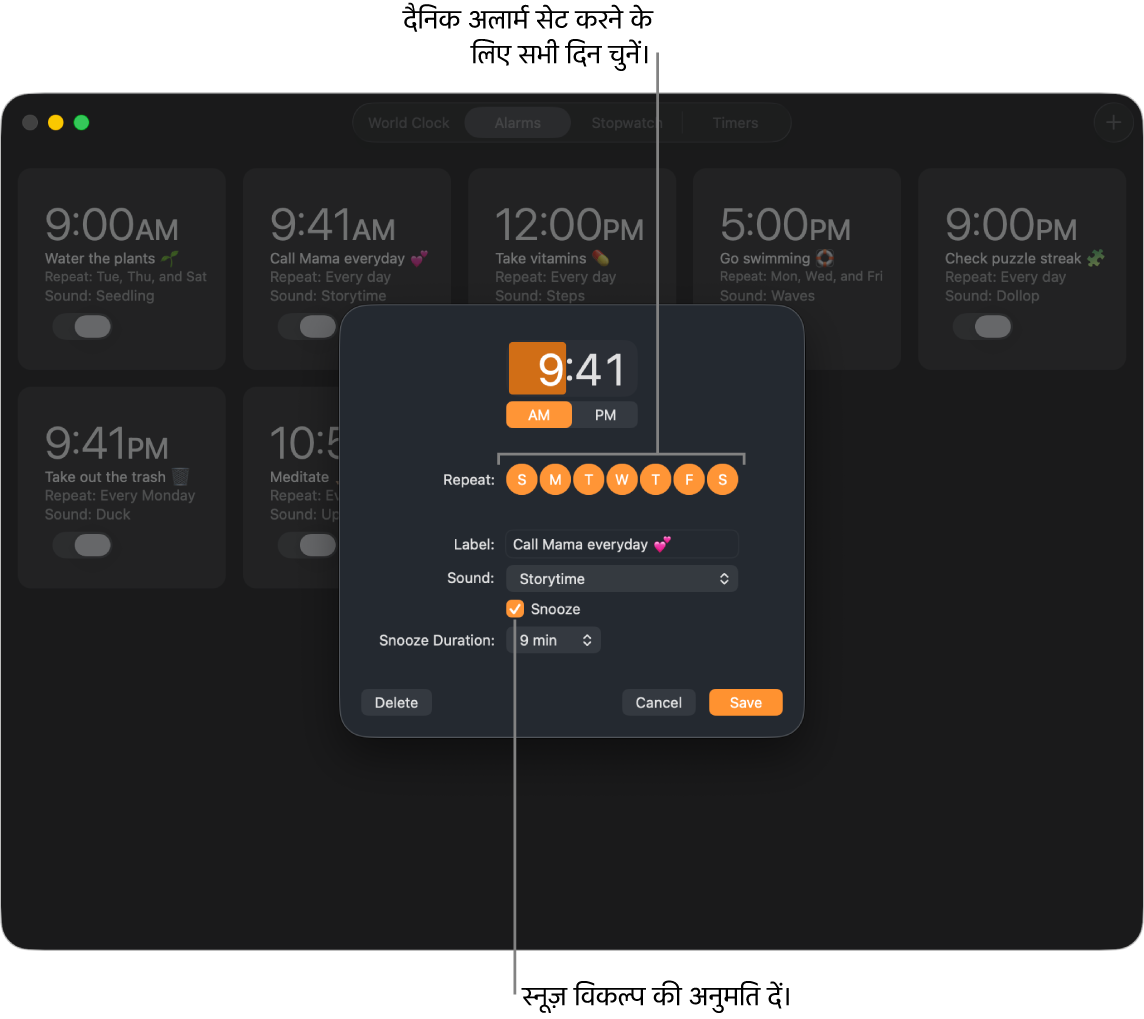
अलार्म का समय या अन्य विकल्प बदलें
अपने Mac पर घड़ी ऐप
 पर जाएँ।
पर जाएँ।विंडो के शीर्ष पर अलार्म पर क्लिक करें (या दृश्य > अलार्म चुनें)।
आप जो अलार्म बदलना चाहते हैं उस पर क्लिक करें, सेटिंग्ज़ ऐडजस्ट करें, फिर सहेजें पर क्लिक करें।
अलार्म बंद करें
जब अलार्म सक्रिय होता है, तो आपको सूचना मिलती है। सूचना पर विकल्प पर क्लिक करें, फिर रोकें चुनें। अलार्म अगले शेड्यूल किए गए समय तक बंद रहता है।
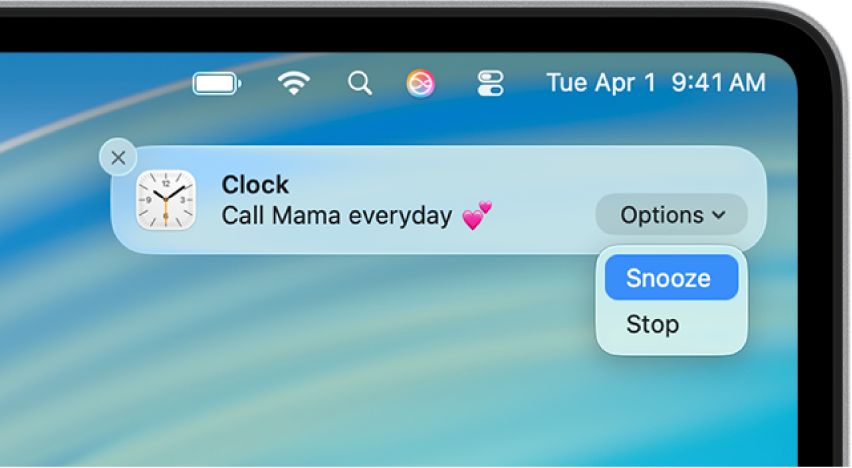
आप अलार्म को सक्रिय होने से पहले ही बंद भी कर सकते हैं, ताकि जब तक आप उसे दोबारा चालू न करें, अलार्म आपको सूचित न करे। उदाहरण के लिए, यदि आपके पास एक दैनिक अलार्म है जो आपको अपने पौधों को पानी देने की याद दिलाता है, तो आप यात्रा करते समय इसे बंद कर सकते हैं।
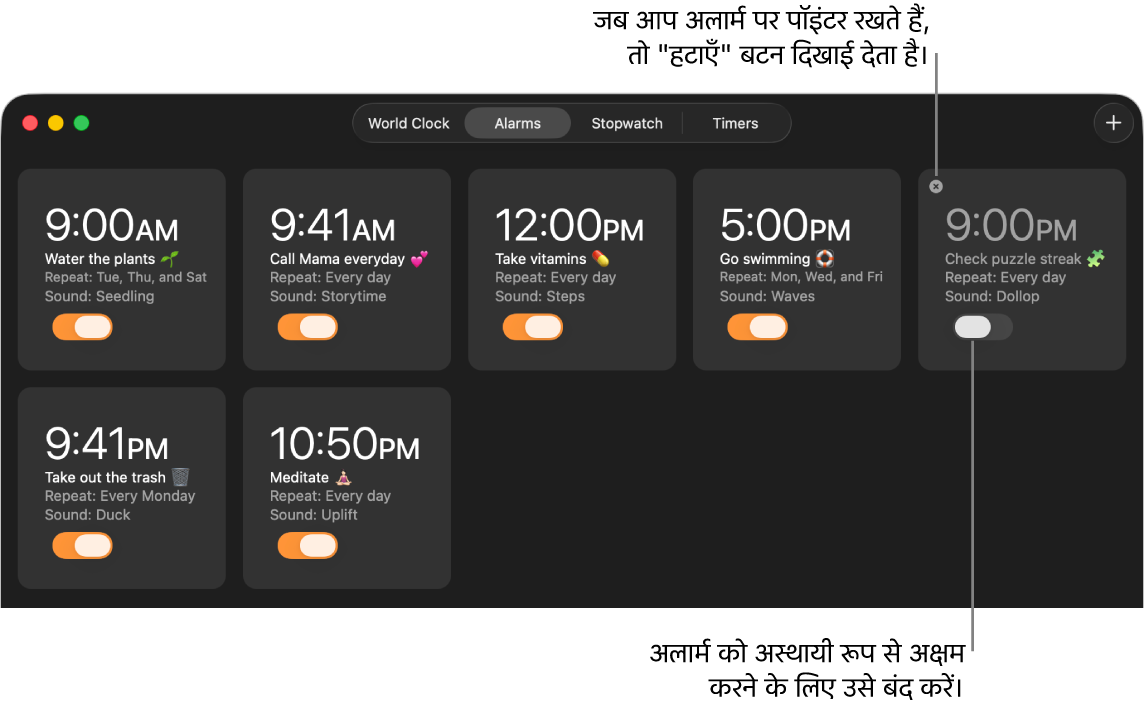
अपने Mac पर घड़ी ऐप
 पर जाएँ।
पर जाएँ।विंडो के शीर्ष पर अलार्म पर क्लिक करें (या दृश्य > अलार्म चुनें)।
अलार्म पर स्विच करें पर क्लिक करें। स्विच बाईं ओर स्लाइड किया जाता है, जिससे पता चलता है कि वह बंद है।
अलार्म हटाएँ
अपने Mac पर घड़ी ऐप
 पर जाएँ।
पर जाएँ।विंडो के शीर्ष पर अलार्म पर क्लिक करें (या दृश्य > अलार्म चुनें)।
पॉइंटर को अलार्म पर होल्ड करें, फिर शीर्ष-बाएँ कोने में
 पर क्लिक करें।
पर क्लिक करें।